使用组策略修改客户端DNS设置
- 格式:docx
- 大小:17.21 KB
- 文档页数:2

修改本地连接DNS操作说明
服务大家,有更好更快捷的网络环境,故需要修改本地连接DNS。
现在集团已经将原先的DNS(192.0.0.28)改回苏州本地的DNS(192.10.0.5),操作说明如下:
一、
在电脑的右下角,下边任务栏的右边状态栏上:如上图显示,我们找到这个图标
,
二、
如上图,我们对上面这个图标,右击出现如上选项,选择最后一项:打开网络连接。
三、
如上图,我们将看到网络连接---中的本地连接,右击此图标
四、
如上图,我们还是选择最后一项:属性,点开他
五、
如上图,我们找到本地连接属性中,此连接使用下列项目中的最后一项:Internet 协议(TCP/IP),双击点开他。
六、
如上图:我们将看到,上面部分是IP地址部分,大家无需更改,勿改会导致无法上网,切记。
我们要更改的是下面:
首选DNS服务器改为192.10.0.5
备用DNS 服务器改为61.177.7.1(或者可以选择不填)
七、到此为止,我们所有修改操作完毕,点当前页面的确定,
下面全部确认即可。
如有疑问,找网管---小江。

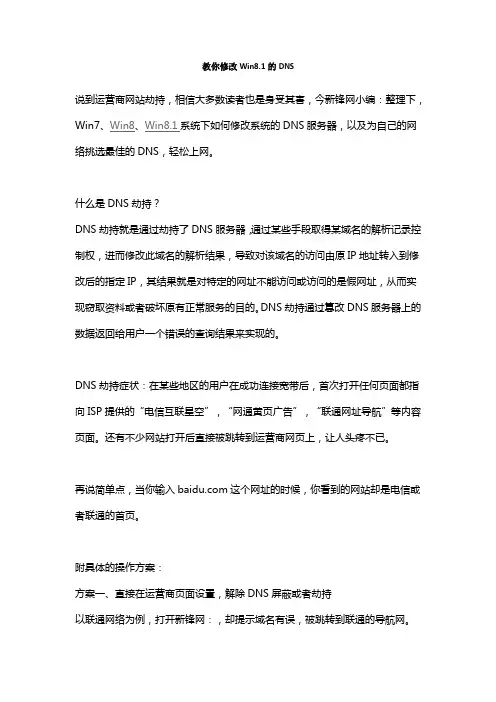
教你修改Win8.1的DNS说到运营商网站劫持,相信大多数读者也是身受其害,今新锋网小编:整理下,Win7、Win8、Win8.1系统下如何修改系统的DNS服务器,以及为自己的网络挑选最佳的DNS,轻松上网。
什么是DNS劫持?DNS劫持就是通过劫持了DNS服务器,通过某些手段取得某域名的解析记录控制权,进而修改此域名的解析结果,导致对该域名的访问由原IP地址转入到修改后的指定IP,其结果就是对特定的网址不能访问或访问的是假网址,从而实现窃取资料或者破坏原有正常服务的目的。
DNS劫持通过篡改DNS服务器上的数据返回给用户一个错误的查询结果来实现的。
DNS劫持症状:在某些地区的用户在成功连接宽带后,首次打开任何页面都指向ISP提供的“电信互联星空”,“网通黄页广告”,“联通网址导航”等内容页面。
还有不少网站打开后直接被跳转到运营商网页上,让人头疼不已。
再说简单点,当你输入这个网址的时候,你看到的网站却是电信或者联通的首页。
附具体的操作方案:方案一、直接在运营商页面设置,解除DNS屏蔽或者劫持以联通网络为例,打开新锋网:,却提示域名有误,被跳转到联通的导航网。
定位到该页面底部,发现有一个设置屏蔽功能,马上将其开启。
▲设置屏蔽▲设置成功然后打开新锋网:(),发现可以正常访问。
(电信用户或者移动网通用户,可以参考此方案)方案二、运营商强制劫持DNS,手动修改系统DNS服务器如果方案一行不通,说明你已经遇上了运营商网站劫持,症状是不少网站都打不开,或者直接跳转到运营商自家的广告或者导航页面。
这时,我们用户需要修改系统DNS服务器,换成国外或者国内公共的DNS解析服务器。
国外公共DNS服务器:Google Public DNS (8.8.8.8, 8.8.4.4)Norton DNS (198.153.192.1, 198.153.194.1)OpenDNS (208.67.222.222, 208.67.220.220)OpenDNS Family (208.67.222.123, 208.67.220.123)Comodo Secure DNS (156.154.70.22, 156.156.71.22)DNS Advantage (156.154.70.1, 156.154.71.1)国内公告DNS服务器:114DNS服务器服务器一:(114.114.114.114,114.114.115.115)服务器二:(114.114.114.119,114.114.115.119)服务器二:(114.114.114.110,114.114.115.110)操作方法:以Win8.1为例,进入控制面板\网络和Internet\网络和共享中心,打开本地连接,即以太网或者宽带连接,查看状态打开属性,选择TCP/IPV4,手动设置DNS服务器,例如8.8.8.8,8.8.8.4,确定后,生效但是用户也担忧了,公共DNS服务器那么多,到底哪一个适合我的电信/移动/联通网络环境呢?否则换了DNS服务器后,上网速度反而更慢。

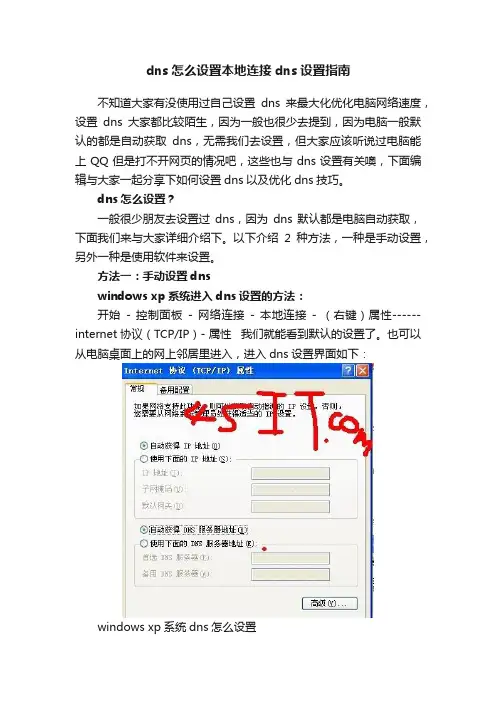
dns怎么设置本地连接dns设置指南不知道大家有没使用过自己设置dns来最大化优化电脑网络速度,设置dns大家都比较陌生,因为一般也很少去提到,因为电脑一般默认的都是自动获取dns,无需我们去设置,但大家应该听说过电脑能上QQ但是打不开网页的情况吧,这些也与dns设置有关噢,下面编辑与大家一起分享下如何设置dns以及优化dns技巧。
dns怎么设置?一般很少朋友去设置过dns,因为dns默认都是电脑自动获取,下面我们来与大家详细介绍下。
以下介绍2种方法,一种是手动设置,另外一种是使用软件来设置。
方法一:手动设置dnswindows xp系统进入dns设置的方法:开始- 控制面板- 网络连接- 本地连接- (右键)属性------internet 协议(TCP/IP)- 属性我们就能看到默认的设置了。
也可以从电脑桌面上的网上邻居里进入,进入dns设置界面如下:windows xp系统dns怎么设置Vista或windows 7系统进入dns设置方法如下:进入方法其实与windows xp是基本一样的,开始- 控制面板- 网络和共享中心 - 本地连接后面的查看状态 - (右键)属性 - internet 协议4 (TCP/IPv4)- 属性就可以进入设置了,如下图。
Vista或windows 7怎么设置dns进入设置之后我们就可以手动修改了,开始默认是自动获取,如果我们需要设置dns的话需要选种“使用下面的DNS 服务器地址(E)”之后才可以填写上dns地址。
dns怎么设置,地址怎么填写?那么dns地址怎么填呢?如上图填写的是上海电信地区用户的dns地址,大家可以根据自己所在地宽带运营商的实际DNS服务器地址设置,可以联系网络运营商来获取,也可以通过网上查找资料来获取到,一般都很容易找到,这里就不详细介绍了。
下面我们来介绍下使用软件来设置dns的方法。
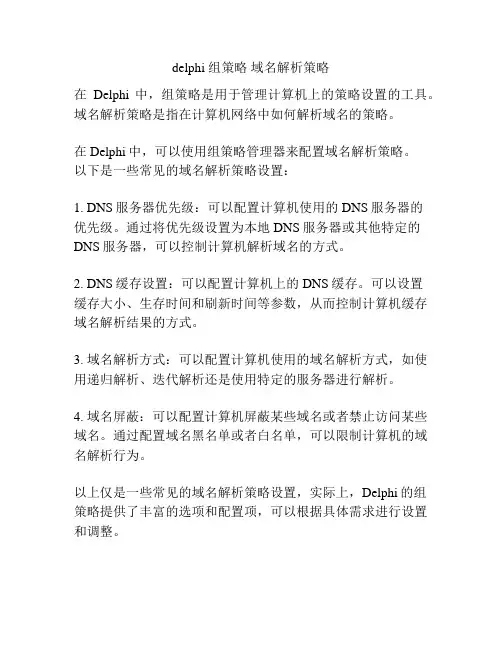
delphi 组策略域名解析策略
在Delphi中,组策略是用于管理计算机上的策略设置的工具。
域名解析策略是指在计算机网络中如何解析域名的策略。
在Delphi中,可以使用组策略管理器来配置域名解析策略。
以下是一些常见的域名解析策略设置:
1. DNS服务器优先级:可以配置计算机使用的DNS服务器的
优先级。
通过将优先级设置为本地DNS服务器或其他特定的DNS服务器,可以控制计算机解析域名的方式。
2. DNS缓存设置:可以配置计算机上的DNS缓存。
可以设置
缓存大小、生存时间和刷新时间等参数,从而控制计算机缓存域名解析结果的方式。
3. 域名解析方式:可以配置计算机使用的域名解析方式,如使用递归解析、迭代解析还是使用特定的服务器进行解析。
4. 域名屏蔽:可以配置计算机屏蔽某些域名或者禁止访问某些域名。
通过配置域名黑名单或者白名单,可以限制计算机的域名解析行为。
以上仅是一些常见的域名解析策略设置,实际上,Delphi的组策略提供了丰富的选项和配置项,可以根据具体需求进行设置和调整。
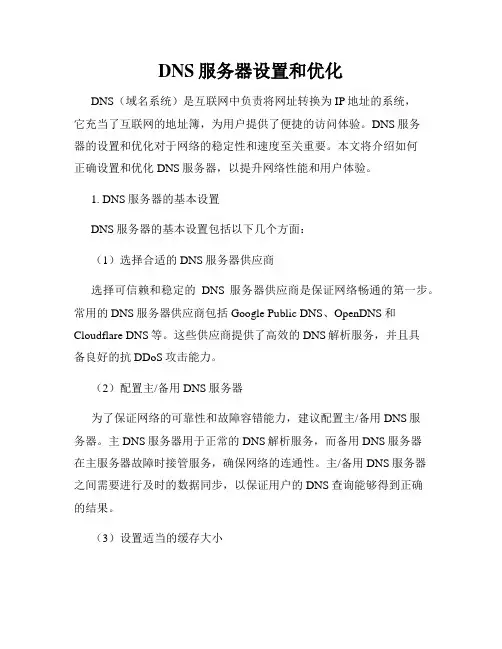
DNS服务器设置和优化DNS(域名系统)是互联网中负责将网址转换为IP地址的系统,它充当了互联网的地址簿,为用户提供了便捷的访问体验。
DNS服务器的设置和优化对于网络的稳定性和速度至关重要。
本文将介绍如何正确设置和优化DNS服务器,以提升网络性能和用户体验。
1. DNS服务器的基本设置DNS服务器的基本设置包括以下几个方面:(1)选择合适的DNS服务器供应商选择可信赖和稳定的DNS服务器供应商是保证网络畅通的第一步。
常用的DNS服务器供应商包括Google Public DNS、OpenDNS和Cloudflare DNS等。
这些供应商提供了高效的DNS解析服务,并且具备良好的抗DDoS攻击能力。
(2)配置主/备用DNS服务器为了保证网络的可靠性和故障容错能力,建议配置主/备用DNS服务器。
主DNS服务器用于正常的DNS解析服务,而备用DNS服务器在主服务器故障时接管服务,确保网络的连通性。
主/备用DNS服务器之间需要进行及时的数据同步,以保证用户的DNS查询能够得到正确的结果。
(3)设置适当的缓存大小DNS服务器中的缓存起到了加速DNS解析的作用。
设置适当的缓存大小可以确保常用的网址能够快速地被解析,提高用户的访问速度。
根据网络规模和流量情况,可以进行合理的缓存大小调整,从而在保证性能的同时节约系统资源。
2. DNS服务器的优化策略除了基本的设置之外,还可以采取以下优化策略来提升DNS服务器的性能和可靠性:(1)DNS负载均衡DNS负载均衡可以通过将请求分发到多个服务器来提高解析的处理速度。
可以通过使用专用的负载均衡硬件或软件来实现DNS服务器的负载均衡,从而在高流量情况下保持良好的服务响应时间。
(2)使用响应速度较快的中继服务器配置位于不同地理位置并且响应速度较快的中继服务器可以减少DNS解析的延迟时间。
通过选择性地设置中继服务器,可以根据用户所在地区的网络情况来提供更快的解析服务。
(3)启用DNS查询日志启用DNS查询日志可以帮助管理员跟踪和监控服务器的性能和安全性。
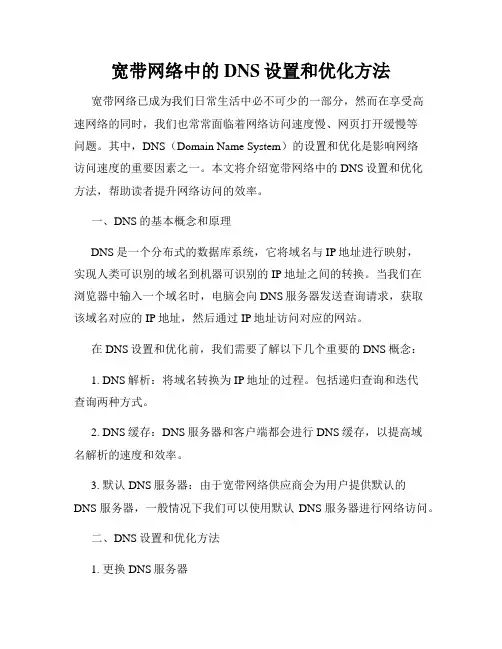
宽带网络中的DNS设置和优化方法宽带网络已成为我们日常生活中必不可少的一部分,然而在享受高速网络的同时,我们也常常面临着网络访问速度慢、网页打开缓慢等问题。
其中,DNS(Domain Name System)的设置和优化是影响网络访问速度的重要因素之一。
本文将介绍宽带网络中的DNS设置和优化方法,帮助读者提升网络访问的效率。
一、DNS的基本概念和原理DNS是一个分布式的数据库系统,它将域名与IP地址进行映射,实现人类可识别的域名到机器可识别的IP地址之间的转换。
当我们在浏览器中输入一个域名时,电脑会向DNS服务器发送查询请求,获取该域名对应的IP地址,然后通过IP地址访问对应的网站。
在DNS设置和优化前,我们需要了解以下几个重要的DNS概念:1. DNS解析:将域名转换为IP地址的过程。
包括递归查询和迭代查询两种方式。
2. DNS缓存:DNS服务器和客户端都会进行DNS缓存,以提高域名解析的速度和效率。
3. 默认DNS服务器:由于宽带网络供应商会为用户提供默认的DNS服务器,一般情况下我们可以使用默认DNS服务器进行网络访问。
二、DNS设置和优化方法1. 更换DNS服务器默认DNS服务器往往并不是最优的选择,我们可以通过更换DNS 服务器来提升网络访问速度。
以下是一些常见且可靠的公共DNS服务器:- 谷歌公共DNS:8.8.8.8、8.8.4.4- OpenDNS:208.67.222.222、208.67.220.220- 阿里DNS:223.5.5.5、223.6.6.62. 清空DNS缓存DNS缓存在一定程度上提高了访问速度,但有时会导致访问出现问题。
我们可以通过以下步骤清空DNS缓存:在Windows系统中,按下Win+R组合键打开运行对话框,输入cmd并回车,然后输入ipconfig /flushdns并回车即可清空DNS缓存。
在Mac系统中,打开终端,输入sudo killall -HUP mDNSResponder并回车。
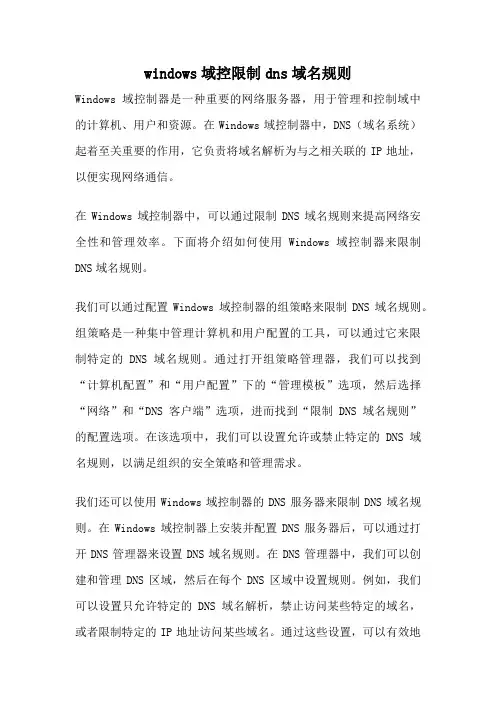
windows域控限制dns域名规则Windows域控制器是一种重要的网络服务器,用于管理和控制域中的计算机、用户和资源。
在Windows域控制器中,DNS(域名系统)起着至关重要的作用,它负责将域名解析为与之相关联的IP地址,以便实现网络通信。
在Windows域控制器中,可以通过限制DNS域名规则来提高网络安全性和管理效率。
下面将介绍如何使用Windows域控制器来限制DNS域名规则。
我们可以通过配置Windows域控制器的组策略来限制DNS域名规则。
组策略是一种集中管理计算机和用户配置的工具,可以通过它来限制特定的DNS域名规则。
通过打开组策略管理器,我们可以找到“计算机配置”和“用户配置”下的“管理模板”选项,然后选择“网络”和“DNS客户端”选项,进而找到“限制DNS域名规则”的配置选项。
在该选项中,我们可以设置允许或禁止特定的DNS域名规则,以满足组织的安全策略和管理需求。
我们还可以使用Windows域控制器的DNS服务器来限制DNS域名规则。
在Windows域控制器上安装并配置DNS服务器后,可以通过打开DNS管理器来设置DNS域名规则。
在DNS管理器中,我们可以创建和管理DNS区域,然后在每个DNS区域中设置规则。
例如,我们可以设置只允许特定的DNS域名解析,禁止访问某些特定的域名,或者限制特定的IP地址访问某些域名。
通过这些设置,可以有效地限制DNS域名规则,从而提高网络的安全性和管理效率。
我们还可以使用Windows域控制器的防火墙来限制DNS域名规则。
防火墙是一种网络安全设备,通常用于监控和过滤网络流量。
在Windows域控制器上,我们可以通过打开Windows防火墙设置来设置防火墙规则,并限制特定的DNS域名规则。
例如,我们可以设置只允许特定的端口和协议进行DNS域名解析,禁止访问某些特定的域名,或者限制特定的IP地址访问某些域名。
通过这些设置,可以有效地限制DNS域名规则,提高网络的安全性和管理效率。
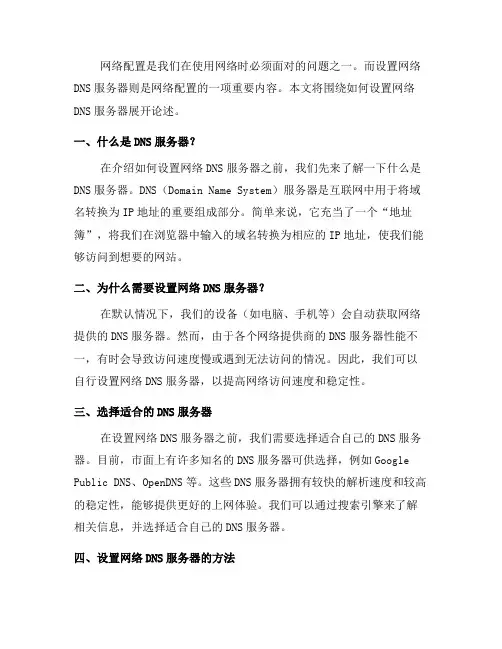
网络配置是我们在使用网络时必须面对的问题之一。
而设置网络DNS服务器则是网络配置的一项重要内容。
本文将围绕如何设置网络DNS服务器展开论述。
一、什么是DNS服务器?在介绍如何设置网络DNS服务器之前,我们先来了解一下什么是DNS服务器。
DNS(Domain Name System)服务器是互联网中用于将域名转换为IP地址的重要组成部分。
简单来说,它充当了一个“地址簿”,将我们在浏览器中输入的域名转换为相应的IP地址,使我们能够访问到想要的网站。
二、为什么需要设置网络DNS服务器?在默认情况下,我们的设备(如电脑、手机等)会自动获取网络提供的DNS服务器。
然而,由于各个网络提供商的DNS服务器性能不一,有时会导致访问速度慢或遇到无法访问的情况。
因此,我们可以自行设置网络DNS服务器,以提高网络访问速度和稳定性。
三、选择适合的DNS服务器在设置网络DNS服务器之前,我们需要选择适合自己的DNS服务器。
目前,市面上有许多知名的DNS服务器可供选择,例如Google Public DNS、OpenDNS等。
这些DNS服务器拥有较快的解析速度和较高的稳定性,能够提供更好的上网体验。
我们可以通过搜索引擎来了解相关信息,并选择适合自己的DNS服务器。
四、设置网络DNS服务器的方法设置网络DNS服务器的方法因操作系统而异。
下面将以Windows 操作系统为例,简要介绍设置网络DNS服务器的步骤。
1. 打开控制面板:通过开始菜单或快捷方式打开控制面板。
2. 找到网络和Internet选项:进入控制面板后,找到“网络和Internet”选项,点击进入。
3. 进入网络共享中心:在“网络和Internet”选项中,找到“网络和共享中心”并点击进入。
4. 更改适配器设置:在网络共享中心页面,点击左侧的“更改适配器设置”。
5. 打开网络连接属性:在适配器设置页面,找到当前连接的网络适配器,右键点击选择“属性”。
6. 打开Internet协议版本4(TCP/IPv4)属性:在弹出的属性窗口中,找到“Internet协议版本4(TCP/IPv4)”,双击打开相关属性。
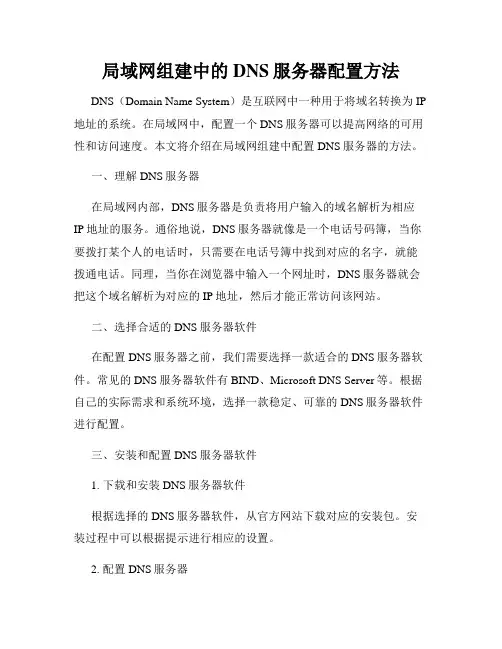
局域网组建中的DNS服务器配置方法DNS(Domain Name System)是互联网中一种用于将域名转换为IP 地址的系统。
在局域网中,配置一个DNS服务器可以提高网络的可用性和访问速度。
本文将介绍在局域网组建中配置DNS服务器的方法。
一、理解DNS服务器在局域网内部,DNS服务器是负责将用户输入的域名解析为相应IP地址的服务。
通俗地说,DNS服务器就像是一个电话号码簿,当你要拨打某个人的电话时,只需要在电话号簿中找到对应的名字,就能拨通电话。
同理,当你在浏览器中输入一个网址时,DNS服务器就会把这个域名解析为对应的IP地址,然后才能正常访问该网站。
二、选择合适的DNS服务器软件在配置DNS服务器之前,我们需要选择一款适合的DNS服务器软件。
常见的DNS服务器软件有BIND、Microsoft DNS Server等。
根据自己的实际需求和系统环境,选择一款稳定、可靠的DNS服务器软件进行配置。
三、安装和配置DNS服务器软件1. 下载和安装DNS服务器软件根据选择的DNS服务器软件,从官方网站下载对应的安装包。
安装过程中可以根据提示进行相应的设置。
2. 配置DNS服务器打开DNS服务器软件的配置文件,根据实际需求修改配置参数。
配置文件通常包含了服务器的基本信息、域名解析规则、缓存设置等。
3. 添加正向解析正向解析是将域名转换为IP地址的过程。
在配置文件中添加对应的正向解析规则,指定域名和IP地址的映射关系。
4. 添加反向解析反向解析则是将IP地址转换为域名的过程。
同样,在配置文件中添加反向解析规则,指定IP地址和域名的映射关系。
5. 启动DNS服务器完成配置后,保存配置文件并启动DNS服务器软件。
确保服务器能够正常运行并监听指定的端口。
四、配置客户端电脑在局域网内的客户端电脑上配置DNS服务器,以便能够正常解析域名。
1. 打开网络设置在客户端电脑上打开网络设置页面,通常可以在控制面板或系统设置中找到。
修改dns教程DNS (Domain Name System) 是互联网上用来解析域名和 IP 地址对应关系的一种系统。
它能够将用户输入的域名转换为相应的 IP 地址,从而使得用户能够通过域名访问到特定的网站或服务器。
在本教程中,我们将为您介绍如何修改 DNS 设置,以便您能够自定义域名解析的方式。
1. 了解 DNS在修改 DNS 设置之前,让我们先了解一些与 DNS 相关的基本概念。
DNS 由一组分布在全球各地的 DNS 服务器组成,这些服务器存储了域名与其对应 IP 地址的映射关系。
当您在浏览器中输入一个域名时,浏览器会向您的 ISP (Internet Service Provider) 提供的 DNS 服务器发送一个请求,以获取该域名对应的 IP 地址。
2. 确定要修改的 DNS 设置要修改 DNS 设置,首先需要确定您要修改的 DNS 设置。
通常情况下,您可以选择使用您的ISP 提供的默认DNS 服务器,或者使用公共 DNS 服务器,如 Google Public DNS 或Cloudflare 的 1.1.1.1。
3. 修改 DNS 设置首先,打开您的计算机的网络设置。
具体的操作方式可能因操作系统的不同而有所差异。
一般来说,您可以通过点击任务栏上的网络图标,然后选择 "网络和 Internet 设置" 来打开网络设置。
4. 找到您的网络连接在网络设置中,您将找到所有已配置的网络连接。
找到您当前正在使用的网络连接,例如以太网或 Wi-Fi。
5. 打开网络连接的属性右键点击您的网络连接,然后选择 "属性"。
这将打开网络连接的属性窗口。
6. 打开 TCP/IP 设置在网络连接的属性窗口中,找到并选择 "Internet 协议版本 4 (TCP/IPv4)",然后点击 "属性" 按钮。
这将打开该协议的设置窗口。
7. 修改 DNS 服务器在 TCP/IP 设置窗口中,选择 "使用下面的 DNS 服务器地址"选项。
DNS 修改方法
一、Windows xp操作系统下修改DNS配置步骤:
步骤一:右击桌面上的“网上邻居”,点击“属性”
步骤二:在出现的窗口下,右击“本地连接”,点击“属性”
步骤三:出现下面的窗口,单击里面的“属性”,下拉出现的窗口中双击“Internet 协议(TCP/IP)”
步骤四:出现的对话框中,
步骤六:重启计算机后,确认是否可正常使用并确认DNS是否修改成功。
二、win 7操作系统下修改DNS配置方法:
第一步:点击右下角“网络”图标:
第二步:点击“网络链接与共享中心”:
第三步:点击“更改适配器设置”。
第四步:双击“本地连接”点“属性”。
第五步:选择“internet协议版本4(TCP/Ipv4)”点击“属性”。
第六步:选择“使用下面ip地址”手动配置ip (备注这里的ip是各个学院和部门原来的ip)
第七步:选择“使用下面dns服务器”手动设置dns。
第八步点“确定”。
修改路由dns设置方法路由器是连接网络设备的关键组件,它对于网络连接的稳定性和速度起着至关重要的作用。
而路由器的DNS设置则直接影响到网络设备对域名的解析速度以及连接的可靠性。
本文将详细介绍如何修改路由器的DNS设置方法。
DNS是域名系统(Domain Name System)的缩写,它作为互联网的一项基础设施,负责将域名转换成IP地址,使人们能够通过便于记忆的域名访问网站。
而路由器的DNS设置则决定了网络设备通过什么方式获取域名解析信息。
要修改路由器的DNS设置,首先需要确保已连接上路由器的管理界面,这通常是通过输入路由器的IP地址在浏览器中进行访问。
一般来说,路由器的管理界面地址可以在路由器的说明书中找到,也可以在路由器上贴有标签。
在浏览器中输入路由器的IP地址后,会跳转到路由器的管理界面,然后需要输入管理员用户名和密码登录。
如果之前没有修改过管理员用户名和密码,可以尝试以下常用默认用户名和密码:- 用户名:admin 密码:admin- 用户名:admin 密码:password- 用户名:admin 密码:123456登录成功后,进入路由器的设置界面。
不同的路由器品牌和型号设置界面可能有所不同,但通常都可以在“网络设置”、“WAN设置”或类似的选项中找到DNS 设置。
在找到DNS设置选项后,一般会显示已有的DNS服务器地址,可以看到当前默认的DNS服务器。
如果想要修改DNS设置为其他的DNS服务器,可以填写新的DNS服务器地址。
下面介绍几种常见的DNS服务器:1. 谷歌公共DNS:IPv4 的服务器地址为8.8.8.8 和8.8.4.4,IPv6 的服务器地址为2001:4860:4860::8888 和2001:4860:4860::8844。
谷歌公共DNS具有快速、稳定的特点。
2. 阿里云DNS:IPv4 的服务器地址为223.5.5.5 和223.6.6.6,IPv6 的服务器地址为2400:3200::1 和2400:3200:baba::1。
使用组策略修改客户端DNS设置1.编写DNS设置计算机策略脚本1)新建文本文档并重命名为computer.bat2)编辑computer.bat,将以下命令复制进去并保存netsh interface ip set dns "本地连接" static <首选DNS>netsh interface ip add dns "本地连接" <备选DNS>netsh interface ip add dns "本地连接" addr=<备选DNS 2> index=3netsh interface ip add dns "本地连接" addr=<备选DNS 3> index=4 2.编写DNS设置用户策略脚本1)新建文本文档并重命名为user.bat2)编辑user.bat,将以下命令复制进去并保存echo <管理员密码> |runas /savecred /env /user:<域\管理员帐户>"netsh interface ip set dns "本地连接" static <首选DNS>"echo <管理员密码> |runas /savecred /env /user:<域\管理员帐户>"netsh interface ip add dns "本地连接" <备选DNS>"echo <管理员密码> |runas /savecred /env /user:<域\管理员帐户>"netsh interface ip add dns "本地连接" addr=<备选DNS2> index=3"echo <管理员密码> |runas /savecred /env /user:<域\管理员帐户>"netsh interface ip add dns "本地连接" addr=<备选DNS3> index=4"3.设置计算机策略1)依次打开“组策略管理器”—组策略对象—找到对应OU的组策略。
Win7系统修改DNS地址的方法之前发生了一起由于中国顶级域名根服务器故障,导致很多域名被错误的解析指向65.49.2.178地址的事件。
这起事件导致大量网站出现问题。
尽管当时顶级域名根服务器故障已经恢复,但各地DNS有缓存,部分地区仍然会出现部分网站无法访问的情况。
用户需要自行修改电脑DNS地址或者刷新DNS缓存来解决。
那么作为用户的我们,就应该掌握修改电脑DNS地址的方法。
下面就让店铺为大家介绍一下具体的修改方法吧,欢迎大家参考和学习。
Win7系统修改系统DNS地址的方法:一、首先在桌面右下角任务栏网络图标上右键,然后选择“打开网络和共享中心”,如下图所示:二、之后进入“网络和共享中心”后,我们再点击进入“本地连接”,如下图所示:三、点击“本地连接”后即可打开“本地连接状态”属性对话框,如下图所示:Ps:如果电脑采用的是无线上网的朋友,可以直接点击桌面右下角的无线图标,然后在查看到的连接无线网络名称上,点击鼠标右键,然后选择属性,也可以看到如上图设置界面。
四、在本地连接状态对话框中,我们再选择“属性”,之后会再打开本地连接属性对话框,如下图所示:五、接下来我们选中本地连接属性对话框中的“Internet 协议版本4 (ICP/iPv4)”,然后选择下方的属性,之后即可进入“Internet 协议版本4 (ICP/iPv4)属性对话框”,在这里边即可更改DNS设置,如下图所示。
六、最后我们在Internet 协议版本4属性对话框中即可更高DNS 地址了,方法是先选中“使用下面的DNS服务器地址”,然后在下方填写上需要填写上的DNS地址即可,比如可以填写成全球通用的8.8.8.8地址,如下图所示:以上填写完成后,点击底部的“确定”即可,在之前的其他的属性对话框,我们也均一路点击确定即可完成电脑DNS地址的更改了。
关于如何改DNS地址就为大家介绍到这里,如果大家仍然又遇到部分网站无法访问,不妨试试在电脑DNS地址更改为全球通用的8.8.8.8来解决。
1.编写DNS设置计算机策略脚本
1)新建文本文档并重命名为computer.bat
2)编辑computer.bat,将以下命令复制进去并保存
netsh interface ip set dns "本地连接" static <首选DNS>
netsh interface ip add dns "本地连接" <备选DNS>
netsh interface ip add dns "本地连接" addr=<备选DNS 2> index=3
netsh interface ip add dns "本地连接" addr=<备选DNS 3> index=4 2.编写DNS设置用户策略脚本
1)新建文本文档并重命名为user.bat
2)编辑user.bat,将以下命令复制进去并保存
echo <管理员密码> |runas /savecred /env /user:<域\管理员帐户>
"netsh interface ip set dns "本地连接" static <首选DNS>"
echo <管理员密码> |runas /savecred /env /user:<域\管理员帐户>
"netsh interface ip add dns "本地连接" <备选DNS>"
echo <管理员密码> |runas /savecred /env /user:<域\管理员帐户>
"netsh interface ip add dns "本地连接" addr=<备选DNS2> index=3"
echo <管理员密码> |runas /savecred /env /user:<域\管理员帐户>
"netsh interface ip add dns "本地连接" addr=<备选DNS3> index=4"
3.设置计算机策略
1)依次打开“组策略管理器”—组策略对象—找到对应OU的组策略。
2)右击编辑—“计算机配置”—“策略”—“Windows设置”—“脚
本”—“启动”
3)在弹出的对话框中选择“添加”—“浏览”,将新建的computer.bat复制
进去,选择computer.bat保存确定。
4.设置用户策略
1)依次打开“组策略管理器”—组策略对象—找到对应OU的组策略。
2)右击编辑—“用户配置”—“策略”—“Windows设置”—“脚
本”—“启动”
3)在弹出的对话框中选择“添加”—“浏览”,将新建的user.bat复制进去,
选择user.bat保存确定。